Как включить или отключить группировку вкладок в Microsoft Edge Chromium
Последние версии Microsoft Edge позволяют группировать вкладки, и это очень удобно. На момент написания этой статьи ее можно включить с помощью специального флага.
Если вы ежедневно просматриваете большое количество веб-сайтов, вам приходится иметь дело с множеством вкладок. Очевидно, что найти вкладку, которую вы открыли некоторое время назад, - не всегда простая задача. Даже если вы попытаетесь распределить их по разным окнам браузера, это не сильно поможет в такой ситуации.
Вот почему функция группировки вкладок была добавлена в современные браузеры. Она позволяет вам объединить вкладки по какой-либо теме путем присвоения имени группе и установки её цвета по вашему вкусу.
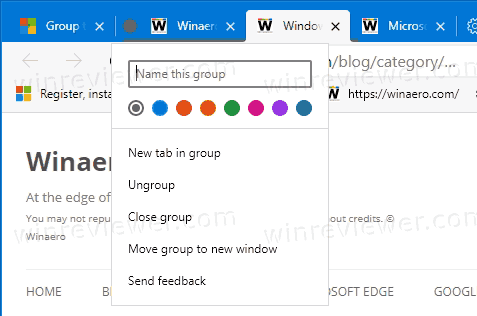
Как включить группировку вкладок в Microsoft Edge
- Откройте Microsoft Edge.
- Введите в адресной строке следующий текст:
edge://flags/#edge-tab-groups. - Выберите «Enabled» в раскрывающемся списке рядом с параметром «Tab Groups», чтобы включить эту функцию.
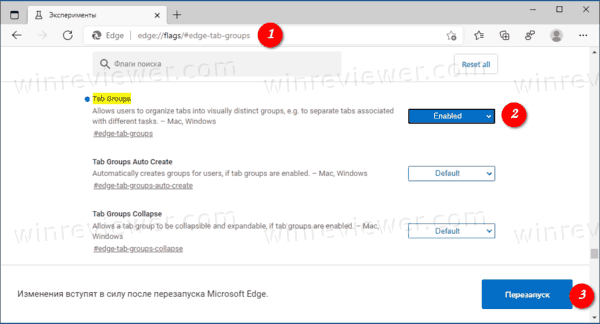
Включить группировку вкладок в Microsoft Edge - При появлении запроса перезапустите браузер.
Всё готово. Группировка вкладок в Edge работает следующим образом.
Как использовать группы вкладок в Edge
Откройте несколько вкладок с одного или нескольких сайтов.
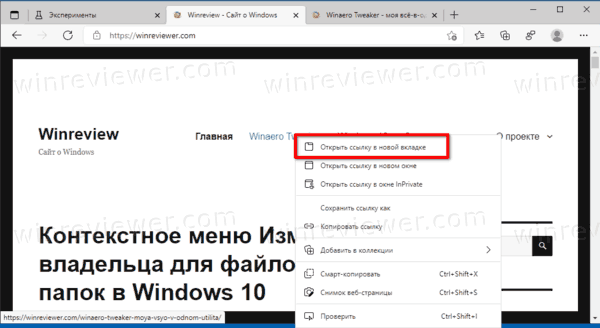
Щелкните правой кнопкой мыши вкладку, которую хотите добавить в новую группу, затем выберите Добавить в новую группу из контекстного меню.
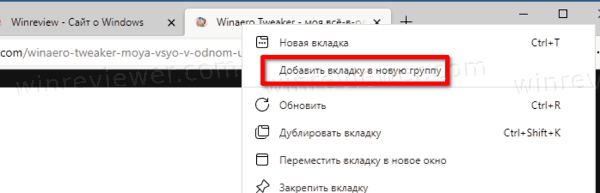
Задайте желаемый цвет и имя для группы вкладок, которую вы только что создали.
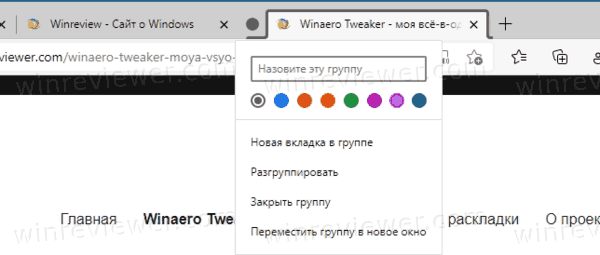
Щелкните правой кнопкой мыши другую вкладку и выберите Добавить в существующую группу, чтобы сгруппировать ее с предыдущей вкладкой.
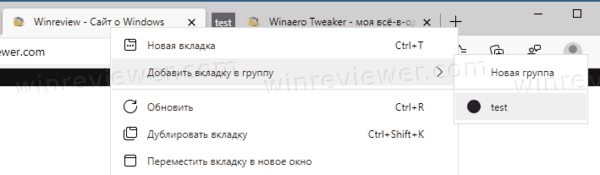
Если щелкнуть на значок группы на панели вкладок (в моем случае серая надпись test), то откроется уже знакомый диалог, где можно задать имя для группы вкладок и её цвет.
Кроме того, из этого же диалога вы сможете разгруппировать или закрыть все вкладки в группе.
Если функция группировки вкладок вам неинтересна, либо работает нестабильно, вы можете отключить её.
Как отключить группировку вкладок в Microsoft Edge
- Откройте Microsoft Edge.
- Введите в адресной строке следующий текст:
edge://flags/#edge-tab-groups. - Выберите
DisabledилиDefaultв раскрывающемся списке рядом с параметром Tab Groups, чтобы выключить эту функцию.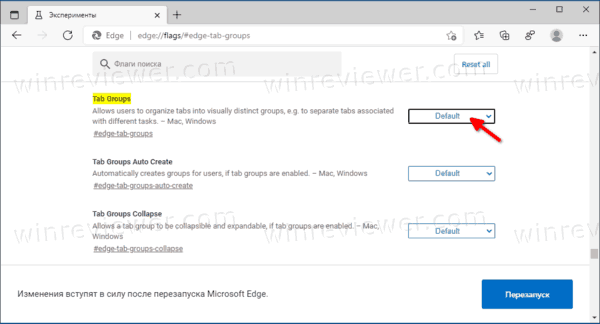
- При появлении запроса перезапустите браузер.
Функция групп вкладок теперь отключена.
На этом всё.
💡Узнавайте о новых статьях быстрее. Подпишитесь на наши каналы в Telegram и Twitter.